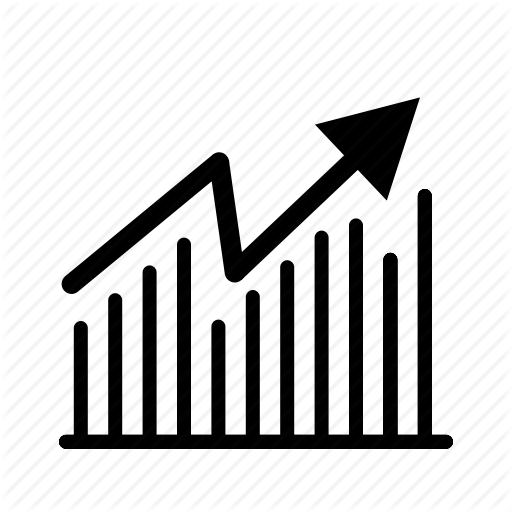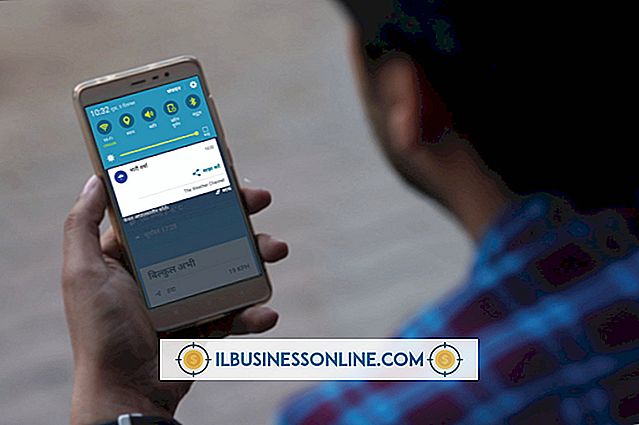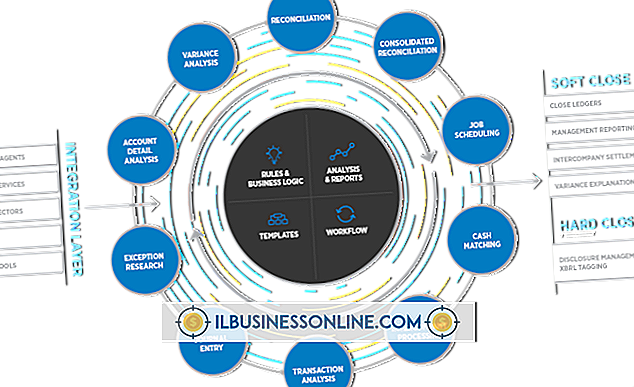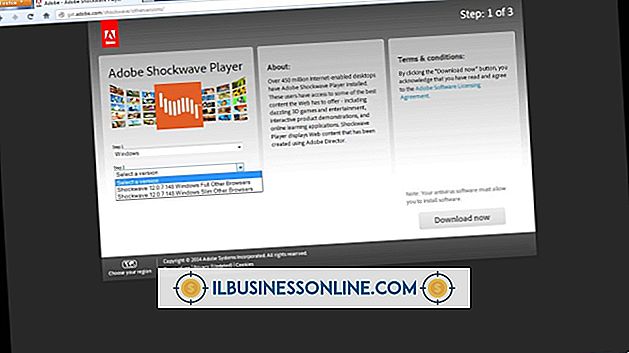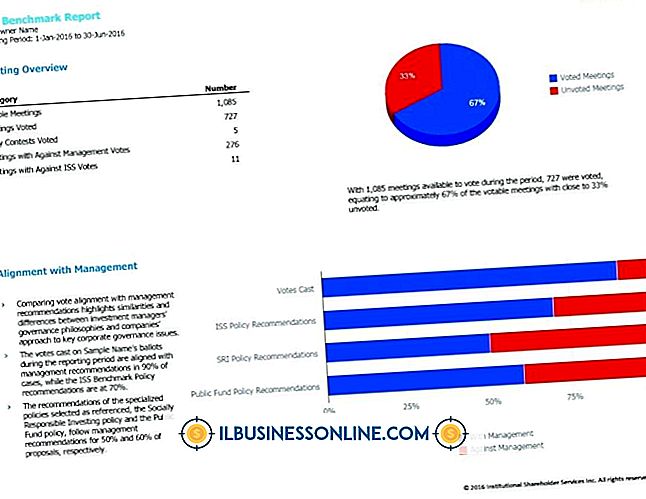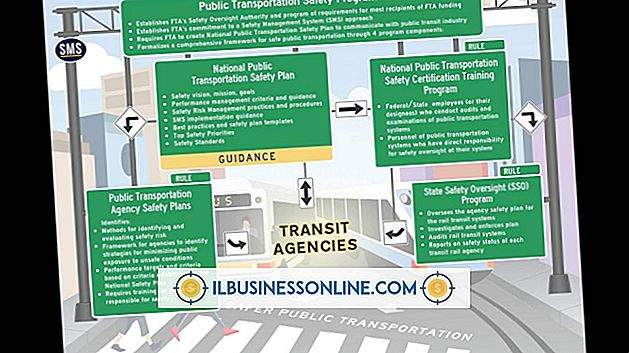Como destacar todos os outros IDs no Excel
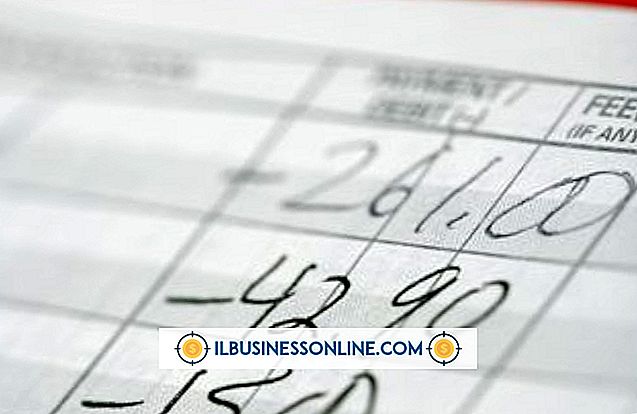
Ao ler uma ampla lista de dados, como um ledger de contas ou uma lista de descrições de produtos, é fácil confundir as linhas. Isso é especialmente verdadeiro ao rolar pela tela. Para minimizar erros e simular livros tradicionais, você pode formatar a planilha do Excel para destacar todas as outras linhas ou restringir o realce a uma única coluna de IDs. Existem dois métodos para essa formatação. A formatação condicional aplica o formato a qualquer dado selecionado. Formatar os dados como uma tabela faz a mesma coisa com uma interface mais simples e inclui uma função de filtro que permite filtrar a tabela por cor.
Formatação condicional
1
Arraste o mouse pela área a ser formatada. Para aplicar o formato a uma planilha inteira, pressione "Ctrl-A".
2
Clique na guia "Página inicial". Clique em "Formatação condicional" no grupo Estilos e selecione "Nova regra".
3
Clique em "Usar uma fórmula para determinar quais células devem ser formatadas" na janela Formatação condicional.
4
Digite "= MOD (ROW (), 2) = 1" sem aspas no campo "Valores de formato em que esta fórmula é verdadeira".
5
Clique no botão "Formatar" e selecione a guia "Preencher".
6
Clique na cor que você deseja usar para realçar e clique em "OK".
7
Clique em "OK" na janela Formatação Condicional para aplicar o formato.
Formatar como Tabela
1
Arraste o mouse pela área a ser formatada.
2
Clique na guia "Página inicial". Clique em "Formatar como Tabela" no grupo Estilos e selecione o esquema de cores que preferir na lista.
3
Marque "Minha tabela tem cabeçalhos" na janela pop-up, se a área selecionada contiver cabeçalhos de coluna.
4
Clique em "OK" para aplicar a formatação.